Sådan slår du undertekster til på Zoom

Lær hvordan du slår undertekster til på Zoom. Zooms automatiske undertekster gør det lettere at forstå opkaldsindholdet.
Med Forstyr ikke-funktionen på iPhone kan du slå lyden fra for opkald, advarsler og notifikationer, som du typisk får på låseskærmen. Du kan slå funktionen til med det samme, planlægge den til et senere tidspunkt og meget mere. Sådan bruger du funktionen på iPhone.
Forstyr ikke
Du kan finde Forstyr ikke-værktøjet i appen Indstillinger på din enhed.
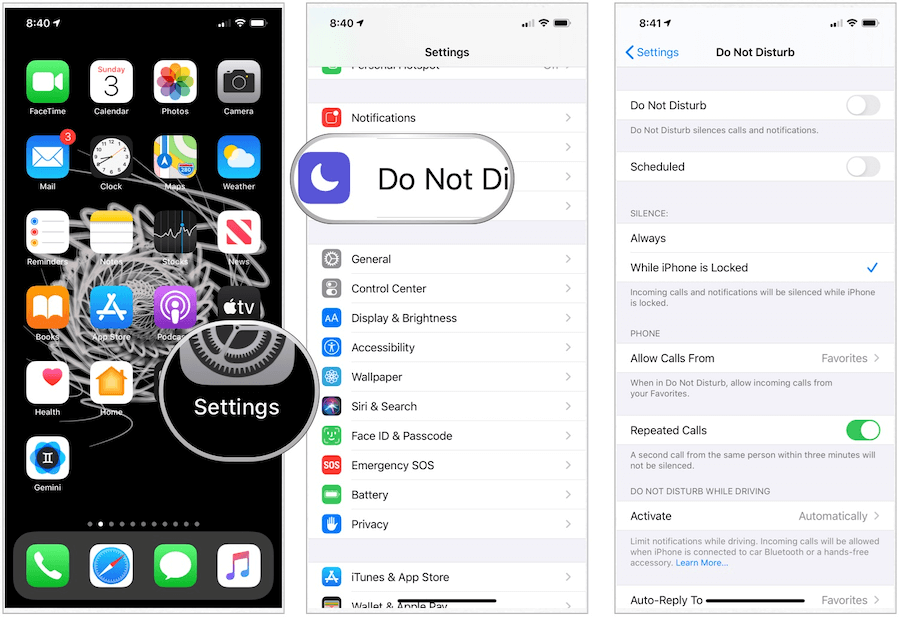
Brug af værktøjet
Du kan tilpasse funktionen Forstyr ikke, så den matcher dine behov og foretage justeringer til enhver tid.
For at slå funktionen til skal du blot slå Forstyr ikke til . Ellers skal du skifte til Planlagt . Når du aktiverer Planlagt, skal du tilføje et Fra- og Til-tidspunkt. For de fleste vil disse være dine sovetimer. Apple kalder dette "stille tid". F.eks. kl. 23.00 til kl. 06.00. Hvis du skifter Dæmp låseskærm (standard) bliver iPhone-låseskærmen mørkere og sender meddelelser til meddelelsescenteret i den stille tid.
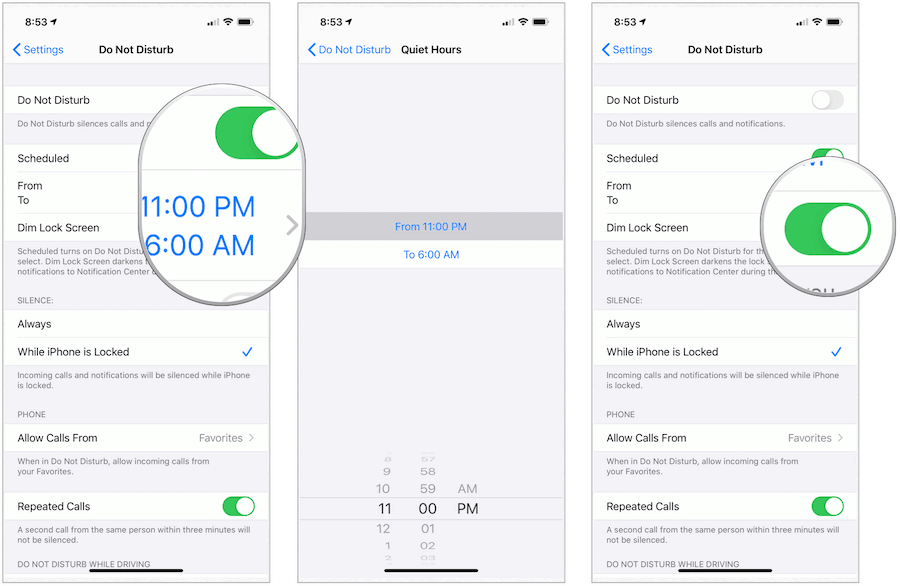
Under Stilhed kan du vælge stille indgående opkald og notifikationer Altid eller Mens iPhone er låst (standard). Under stille tid kan du tillade, at opkald fra individuelle kontakter kommer igennem. Som standard vil du fortsætte med at modtage opkald fra disse kontakter på din favoritliste . Du kan ændre dette til Alle eller Ingen . Ved at slå Gentagne opkald til , når nogen ringer til dig to gange inden for tre minutter, dæmpes det andet opkald ikke.
Forstyr ikke aktiveres automatisk under kørsel. Du kan ændre dette til Når du er tilsluttet Bluetooth i bil eller manuelt . Du kan også få det aktiveret med CarPlay, når det er relevant.
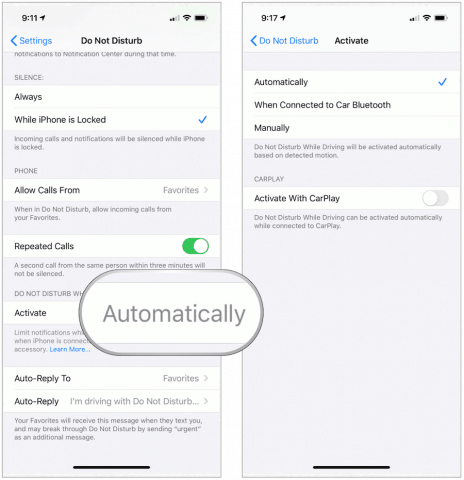
I Forstyr ikke-indstillingerne kan du også konfigurere en automatisk genafspilning , der sendes til individuelle kontakter, når de sender en sms til dig, og du kører. Som standard sendes denne besked kun til Favoritter. Du kan dog ændre dette til Ingen , Seneste eller Alle kontakter .
Standard Auto-svar-meddelelsen lyder: "Jeg kører med Forstyr ikke under kørsel slået til. Jeg vil se din besked, når jeg når, hvor jeg skal hen,” men du kan ændre det.
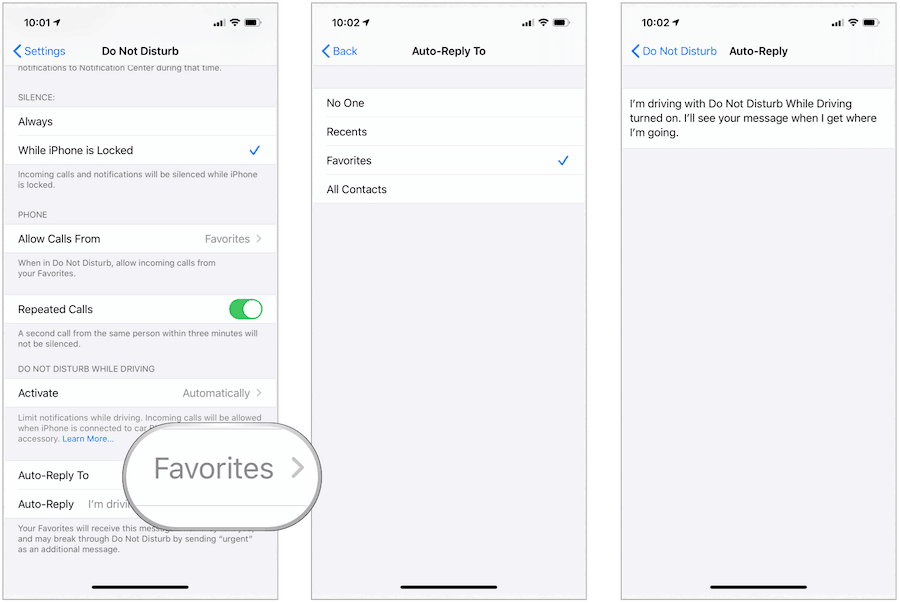
Andre Forstyr ikke-indstillinger
Du kan også få adgang til Forstyr ikke fra kontrolcenteret på din iPhone. Et månebillede repræsenterer det. Du kan slå Forstyr ikke til/fra ved at trykke på ikonet.
Et langt tryk giver dig mulighed for at slå Forstyr ikke til i en bestemt periode. Valgene omfatter I 1 time , Indtil i aften eller Indtil jeg forlader dette sted .
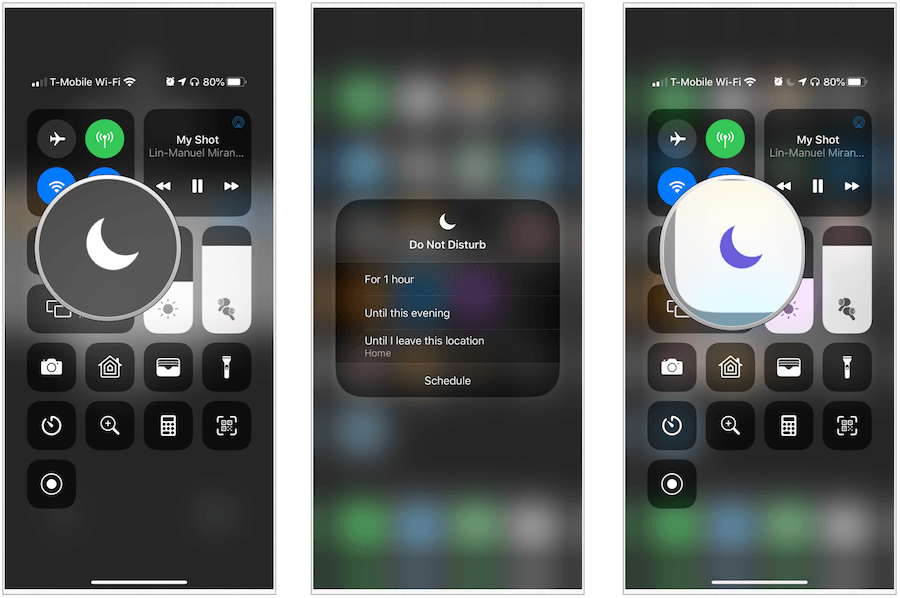
Sengetid
I Ur-appen på iPhone er der også en sengetidsfunktion . Når den er aktiveret, kan du tilføje sengetid og vågnetider og derved oprette en tidsplan. I dette tidsrum er Forstyr ikke automatisk slået til.
Når sengetid er aktiveret, dæmpes låseskærmen, opkald dæmpes, og meddelelser vises under Under sengetid i meddelelsescenteret, indtil din planlagte Forstyr ikke slutter.
Sådan aktiverer du sengetid:
Resumé
Vores iPhones spiller en væsentlig rolle i vores liv. Telefonens Forstyr ikke-funktion lader os slippe fri under søvn og andre tidspunkter i løbet af dagen, så vi kan genoplade. Det er et nyttigt værktøj, der er værd at overveje.
Lær hvordan du slår undertekster til på Zoom. Zooms automatiske undertekster gør det lettere at forstå opkaldsindholdet.
Modtager fejludskrivningsmeddelelse på dit Windows 10-system, følg derefter rettelserne i artiklen og få din printer på sporet...
Du kan nemt besøge dine møder igen, hvis du optager dem. Sådan optager og afspiller du en Microsoft Teams-optagelse til dit næste møde.
Når du åbner en fil eller klikker på et link, vil din Android-enhed vælge en standardapp til at åbne den. Du kan nulstille dine standardapps på Android med denne vejledning.
RETTET: Entitlement.diagnostics.office.com certifikatfejl
For at finde ud af de bedste spilsider, der ikke er blokeret af skoler, skal du læse artiklen og vælge den bedste ikke-blokerede spilwebsted for skoler, gymnasier og værker
Hvis du står over for printeren i fejltilstandsproblemet på Windows 10-pc og ikke ved, hvordan du skal håndtere det, så følg disse løsninger for at løse det.
Hvis du undrede dig over, hvordan du sikkerhedskopierer din Chromebook, har vi dækket dig. Lær mere om, hvad der sikkerhedskopieres automatisk, og hvad der ikke er her
Vil du rette Xbox-appen vil ikke åbne i Windows 10, så følg rettelserne som Aktiver Xbox-appen fra Tjenester, nulstil Xbox-appen, Nulstil Xbox-apppakken og andre..
Hvis du har et Logitech-tastatur og -mus, vil du se denne proces køre. Det er ikke malware, men det er ikke en vigtig eksekverbar fil til Windows OS.
![[100% løst] Hvordan rettes meddelelsen Fejludskrivning på Windows 10? [100% løst] Hvordan rettes meddelelsen Fejludskrivning på Windows 10?](https://img2.luckytemplates.com/resources1/images2/image-9322-0408150406327.png)




![RETTET: Printer i fejltilstand [HP, Canon, Epson, Zebra & Brother] RETTET: Printer i fejltilstand [HP, Canon, Epson, Zebra & Brother]](https://img2.luckytemplates.com/resources1/images2/image-1874-0408150757336.png)

![Sådan rettes Xbox-appen vil ikke åbne i Windows 10 [HURTIG GUIDE] Sådan rettes Xbox-appen vil ikke åbne i Windows 10 [HURTIG GUIDE]](https://img2.luckytemplates.com/resources1/images2/image-7896-0408150400865.png)
